专业的浏览器下载、评测网站
火狐浏览器禁用麦克风权限的详细操作方法(图文)
2022-02-25作者:浏览器之家来源:本站原创浏览:
有一些网友在使用火狐浏览器上网的时候,不希望网站使用自己电脑上的麦克风设备,因此想要将火狐浏览器的麦克风权限给禁用掉。那么具体需要如何进行操作呢?其实方法非常的简单,下面浏览器之家小编给大家分享一下火狐浏览器禁用麦克风权限的详细操作方法,有需要的朋友一起来看看吧!
1、打开火狐浏览器,在浏览器右上方点击“打开菜单”图标,在弹出的菜单窗口中点击进入“选项”页面中。
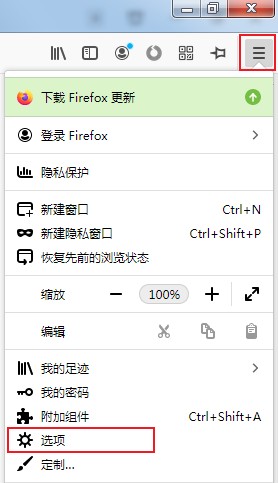
2、此时我么会进入火狐浏览器的选项页面,在页面左侧的菜单栏中点击进入“隐私与安全”设置页面中。
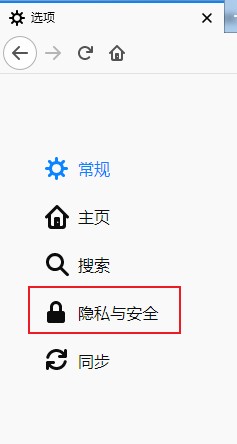
3、进入“隐私与安全”页面中后,将页面下拉找到“权限”相关设置,在里面点击“麦克风”右侧的“设置”按钮。
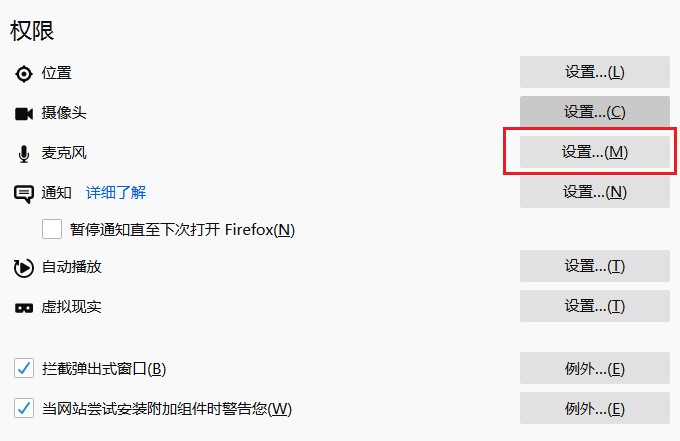
4、点击之后会弹出如下图所示的窗口,在窗口左下角将“禁止新的操控麦克风请求”点击勾选起来,然后点击“保存更改”按钮就可以了。
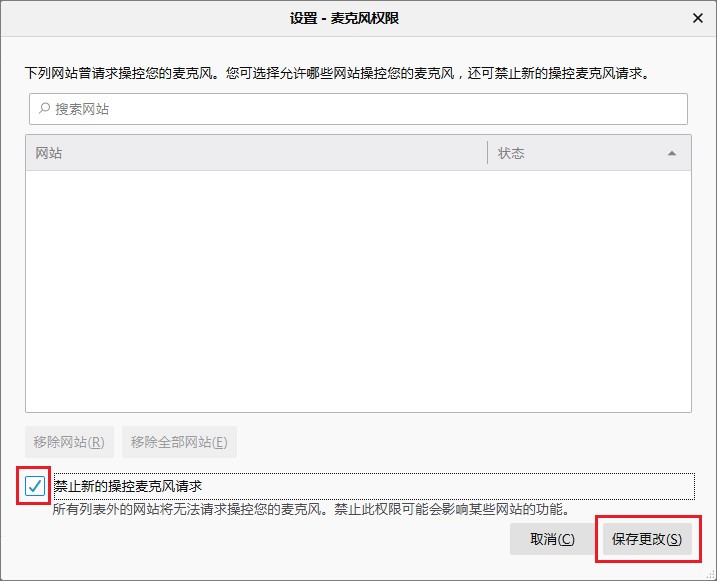
以上就是火狐浏览器禁用麦克风权限的详细操作方法,大家按照上面的方法来进行设置后,火狐浏览器就无法使用我们电脑上的麦克风了。
火狐浏览器禁用麦克风权限的详细操作方法
1、打开火狐浏览器,在浏览器右上方点击“打开菜单”图标,在弹出的菜单窗口中点击进入“选项”页面中。
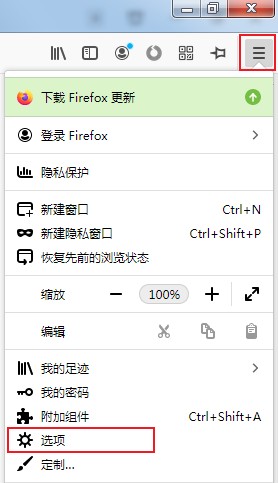
2、此时我么会进入火狐浏览器的选项页面,在页面左侧的菜单栏中点击进入“隐私与安全”设置页面中。
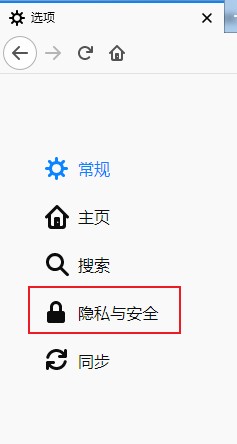
3、进入“隐私与安全”页面中后,将页面下拉找到“权限”相关设置,在里面点击“麦克风”右侧的“设置”按钮。
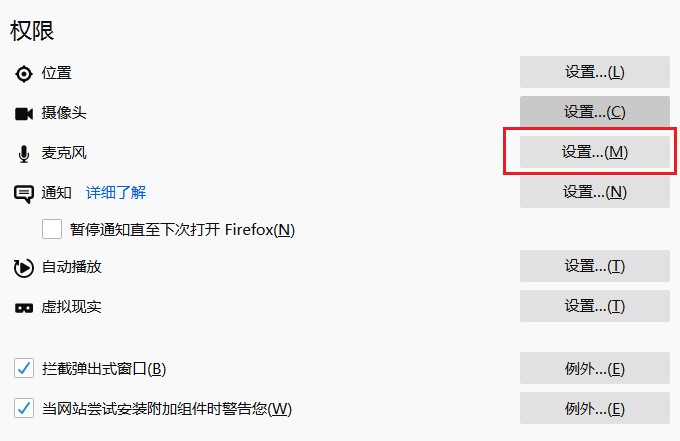
4、点击之后会弹出如下图所示的窗口,在窗口左下角将“禁止新的操控麦克风请求”点击勾选起来,然后点击“保存更改”按钮就可以了。
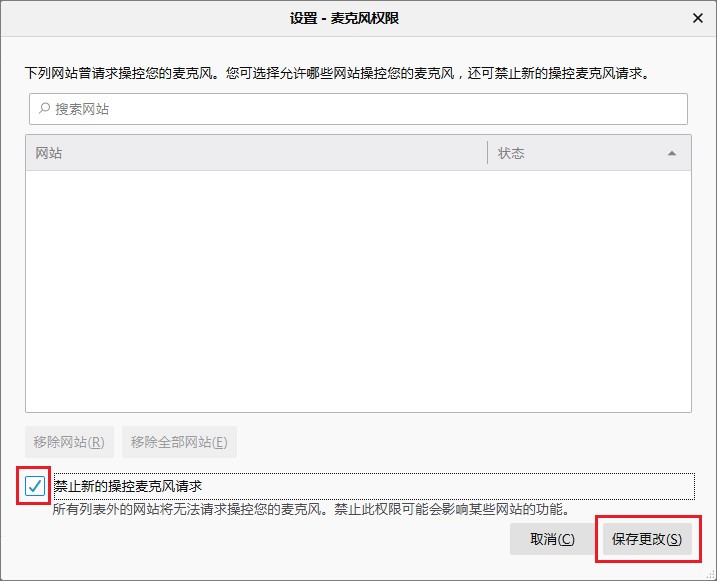
以上就是火狐浏览器禁用麦克风权限的详细操作方法,大家按照上面的方法来进行设置后,火狐浏览器就无法使用我们电脑上的麦克风了。
相关文章
猜你喜欢
热门文章
本类排行
相关下载
关注手机站